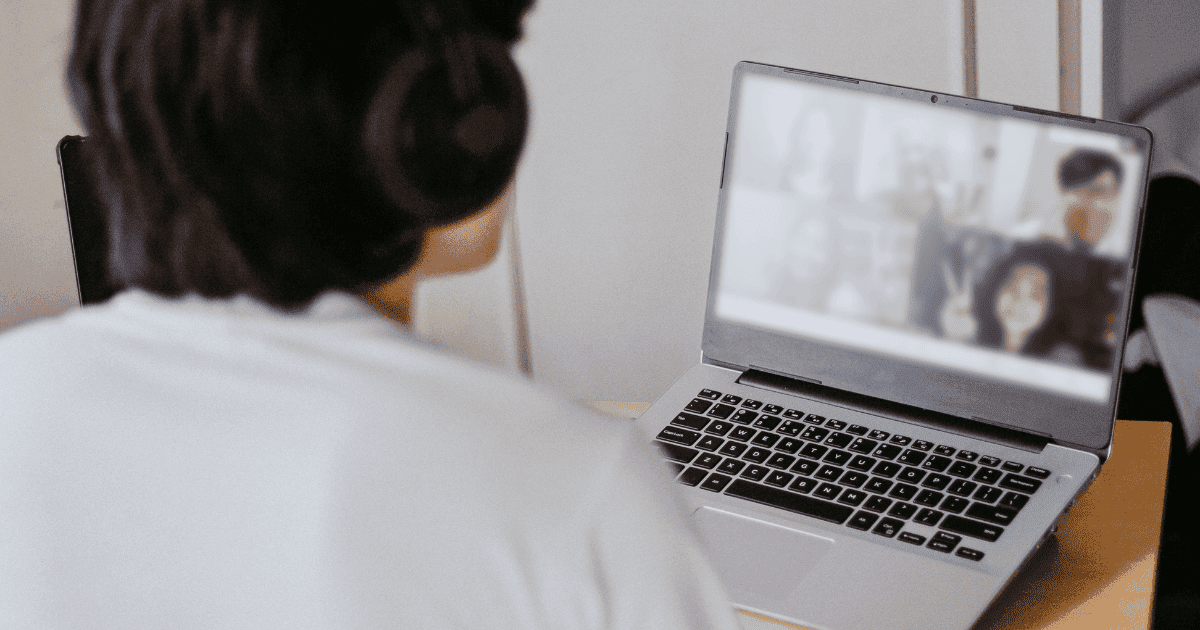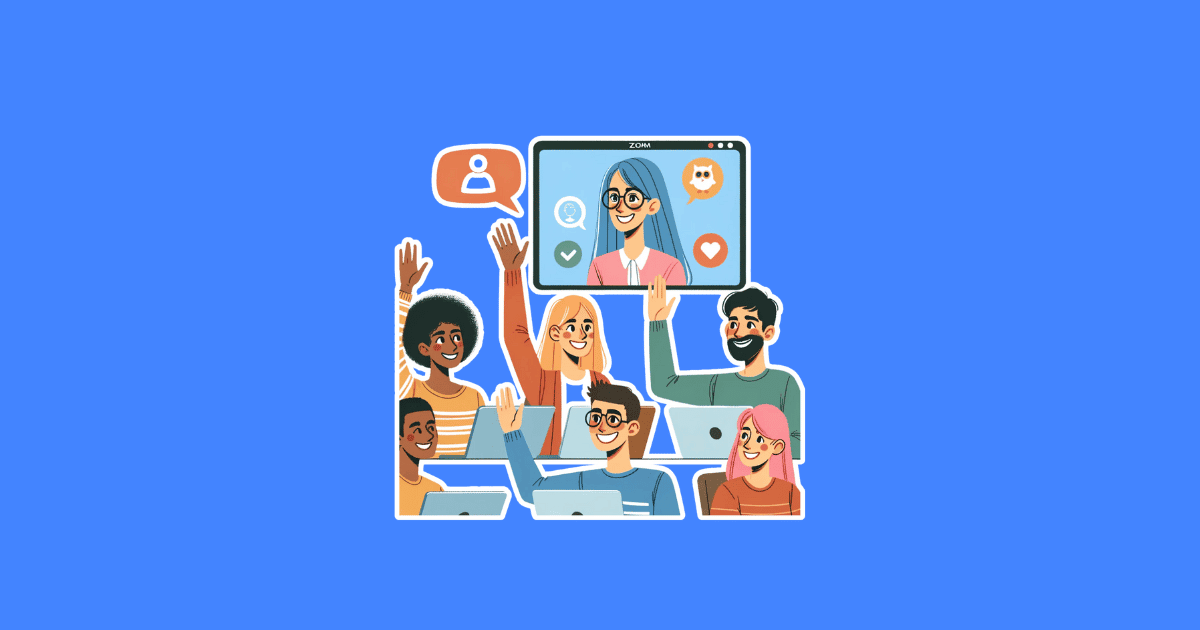Ingin tahu cara pasang foto profil di Zoom HP/Laptop Simak artikel ini untuk langkah-langkah mudah dan jelas.
Memasang Foto Profil di Zoom Meeting HP Android/iPhone
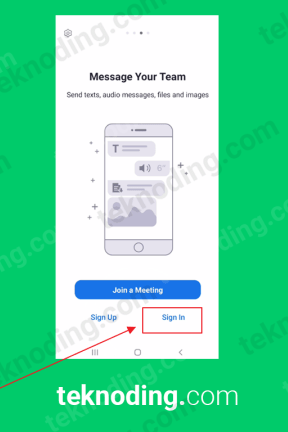
Sebelum join meeting room, kamu bisa melakukan persiapan zoom meeting dengan mengganti pp zoom terlebih dahulu.
Berikut cara pasang foto profil di zoom hp sebelum join meeting:
1. Download dan Install aplikasi Zoom di HP Android
Hidupkan HP Android kamu. Pastikan kamu sudah mendownload dan menginstall Aplikasi Zoom di HP Android, lalu update Zoom ke versi terbaru.
Serta sudah daftar akun Zoom.
2. Selanjutnya jalankan aplikasi Zoom di HP
3. Kemudian kamu login akun Zoom kamu dengan memilih tombol “Sign In“
4. Pilih menu “Settings” di bagian pojok kanan bawah.
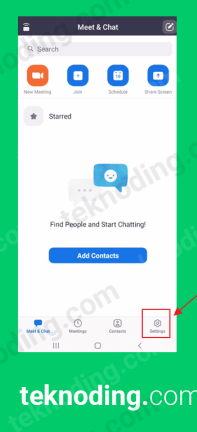
Tepatnya pada halaman beranda aplikasi Zoom di HP.
5. Pada bagian Settings, kamu pilih profil Zoom.
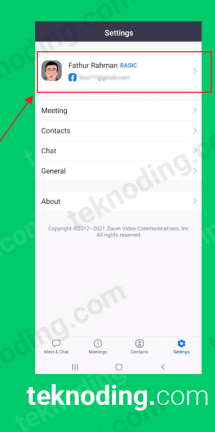
6. Kemudian untuk memasang foto profil Zoom kamu pilih menu “Profile Photo“
Tepatnya di bagian My Profile aplikasi Zoom
7. Setelah itu pilih “Take Photo” dan “Choose Photo” untuk Memasang foto profil Zoom
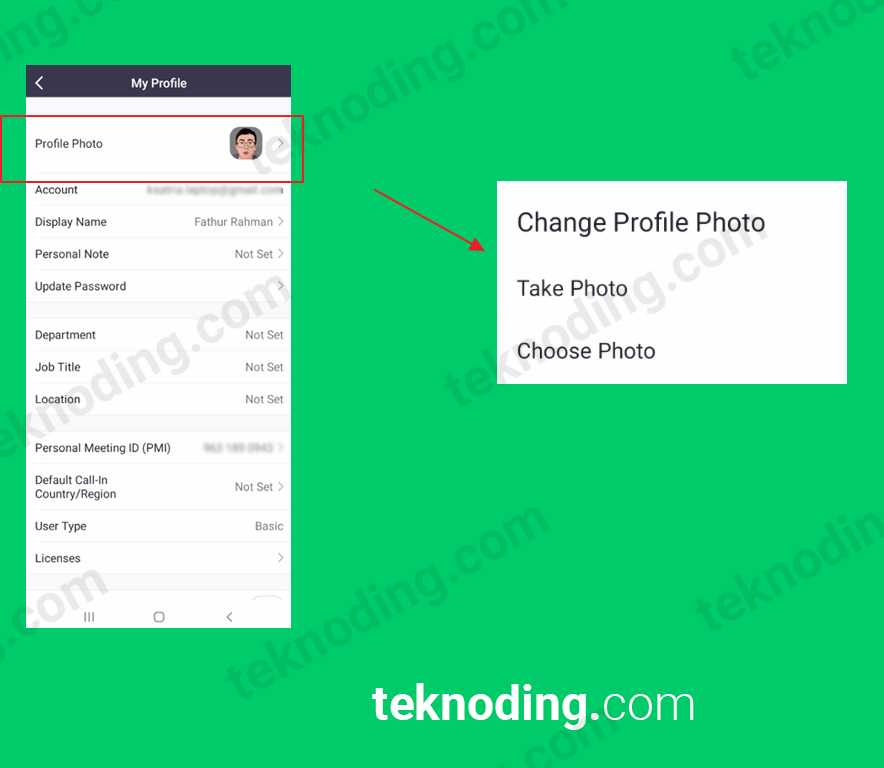
Pada bagian Change Profile Photo, kamu bisa pilih Take Photo untuk mengganti foto dengan hasil kamera HP secara langsung.
Atau bisa memilih foto yang tersimpan di galeri HP dengan memilih Choose Photo.
8. Otomatis foto profil Zoom lama akan terhapus
9. Nantinya diganti dengan menampilkan foto profil Zoom yang baru
Mengganti Foto Profil Zoom Laptop/PC
Berikut cara mengubah foto profil zoom sebelum meeting di laptop / PC:
- Hidupkan PC / Laptop kamu.
- Pastikan kamu sudah mendownload dan menginstall Zoom Client for Meetings di PC / Laptop.
- Selanjutnya jalankan aplikasi Zoom Desktop.
- Login dengan akun ID Zoom.
- Berikutnya kamu pilih icon Settings,
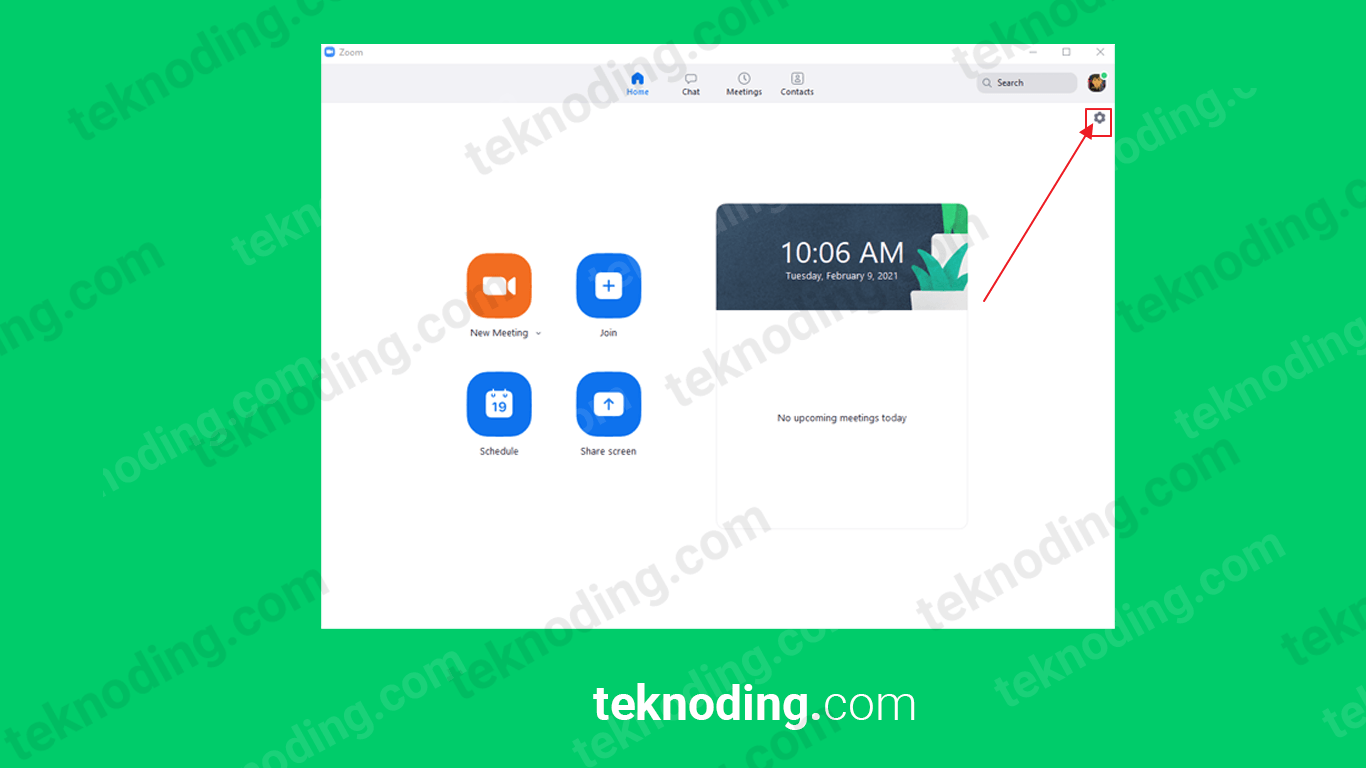
- Kemudian pada bagian Settings, kamu pilih menu Profile.
- Lalu pilih icon Profile Photo Zoom kamu.
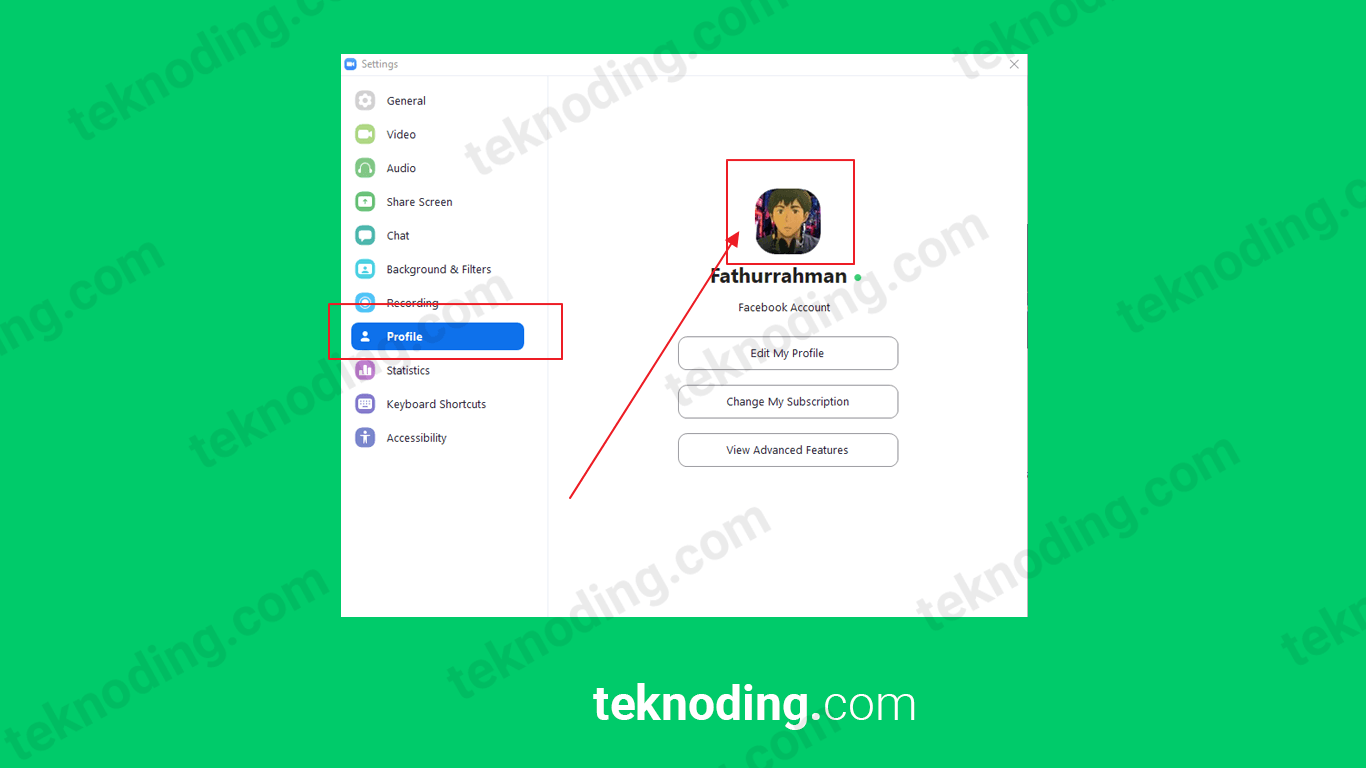
- Setelah itu untuk mengganti foto profil Zoom di PC / Laptop, kamu tinggal pilih Change Picture.
- Lalu cari foto yang ingin kamu jadikan foto profil di folder penyimpan.
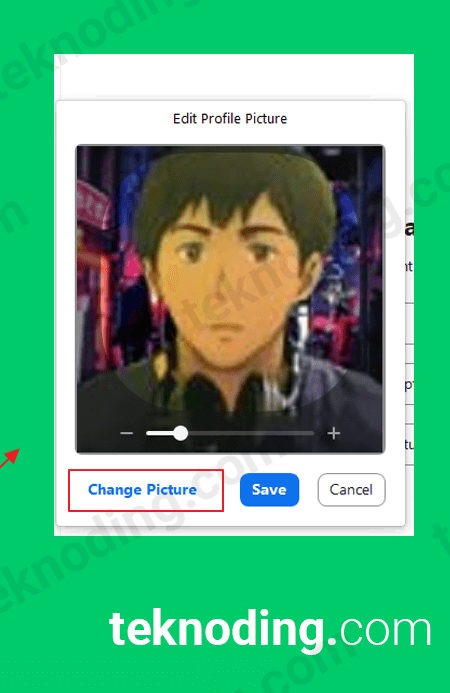
- Jika sudah kamu tinggal pilih tombol Save, untuk menyimpan dan menampilkan foto profil Zoom baru kamu.
Mengganti Foto Profil di Zoom Saat Meeting
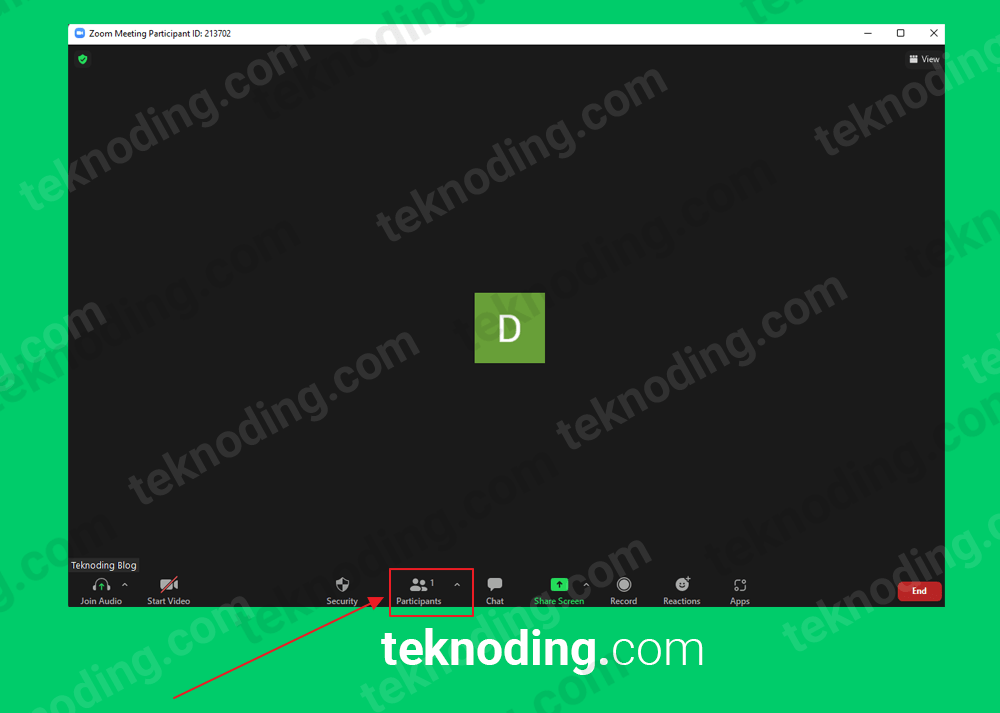
Berikut cara ganti foto profil zoom meeting di laptop saat meeting berlangsung:
- Jalankan aplikasi Zoom di Laptop/PC.
- Selanjutnya jika kamu sudah join meeting di Zoom.
- Pilih menu Participants.
- Berikutnya arahkan kursor ke nama kamu, lalu pilih tombol More >.
- Kemudian kamu pilih opsi Edit Profile Picture.
- Setelah itu pada Edit Profile Picture, kamu tinggal ganti foto profil dengan memilih tombol Change Picture.
- Jika sudah pilih tombol Save.
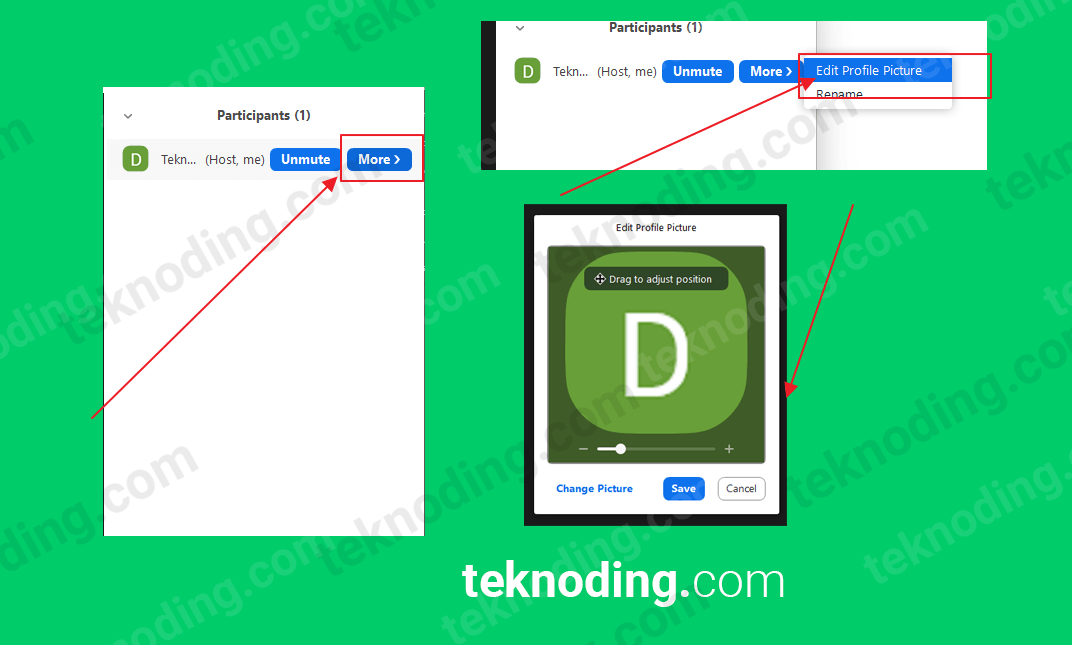
Mengganti Foto Profil Zoom lewat Web
Berikut cara memasang foto profil zoom lewat web:
- Hidupkan PC / Laptop atau HP kamu.
- Selanjutnya kunjungi situs zoom.us, lewat brower.
- Pilih menu tombol Sign In, lalu login akun Zoom.
- Pada halaman Account, kamu pilih menu Profile > lalu pilih icon foto profil Zoom kamu.
- Setelah itu pilih Change, untuk mengubah foto profil Zoom.
Selain ganti foto profil, dengan menggunakan Aplikasi Zoom kita juga bisa mengganti nama zoom di Laptop / PC dan HP Android sebelum meeting.
Setelah mengubah foto profil, kamu bisa membuat link Zoom Meeting di PC / Laptop ataupun lewat HP Android. Serta kamu juga bisa mengganti background Zoom dan juga menggunakan fitur raise hand pada saat melakukan kegiatan Zoom Meeting.
Itulah dia artikel tentang bagaimana cara mengganti foto profil Zoom, baik itu di HP Android dan juga PC / Laptop. Semoga bisa membantu kamu.